

By Adela D. Louie, Last updated: April 23, 2019
Nella maggior parte dei casi, i file in formato PDF sono quelli comunemente utilizzati da qualsiasi azienda o istituto accademico a causa di alcuni motivi. Tuttavia, poiché i file PDF sono in realtà uno dei motivi per cui stai perdendo spazio sul tuo Mac in quanto occupa troppo spazio. Anche questo tipo di file è considerato troppo grande per essere inviato via e-mail.
Un'altra cosa è che il caricamento di un file PDF in realtà richiede così tanto tempo. Ma dal momento che questo è il formato di file richiesto dalla maggior parte dei settori, è necessario conoscerlo come comprimere un file PDF su Mac può essere molto utile. Ecco perché in questo articolo, è quello che mostreremo.
Ti mostreremo qui come comprimere un file PDF su Mac che può davvero salvarti la vita.
Persone anche leggereUna guida su come utilizzare FoneDog PDF CompressorCompressori di immagini e compressione di immagini
Metodo 1: Come comprimere file PDF online - FoneDog PDF CompressorMetodo 2: Come comprimere i file PDF su Mac usando AnteprimaMetodo 3: Come comprimere i file PDF su Mac usando Comprimi PDF
A parte i metodi che ti abbiamo mostrato sopra, c'è un altro modo per poter comprimere i tuoi file PDF usando il tuo PC. E questo avviene online. E con ciò, in realtà ci sono molti compressori online che puoi usare ma quello che è altamente raccomandato è usare il FoneDog PDF Compressor.
FoneDog PDF Compressor è in realtà uno strumento gratuito che puoi utilizzare online per ridurre i file PDF presenti sul tuo Mac. Questo software è molto sicuro da usare perché solo tu sarai in grado di avere il potere di accedere ai tuoi file. La tua privacy è garantita al 100% dall'uso del compressore PDF FoneDog.
L'utilizzo di FoneDog PDF Compressor sarà in grado di aiutarti a risolvere la tua difficoltà di scaricare o aprire un file PDF di grandi dimensioni sul tuo Mac. Può anche aiutarti con i file che contengono effettivamente alcune foto che ti fanno sperimentare un lento processo di caricamento, download o invio dei tuoi file PDF. Una volta compresso il tuo file PDF utilizzando FoneDog PDF Compressor, sarai in grado di sperimentare un modo più veloce per inviare, caricare o scaricare file PDF, anche quelli che contengono effettivamente immagini.
Sappiamo che in realtà ci sono molti strumenti che puoi usare per poter comprimere i tuoi file PDF. Ma devi ricordare che non tutti saranno in grado di fornirti l'alta qualità a cui stai mirando. Ma con l'aiuto di FoneDog PDF Compressor, sarai in grado di avere una selezione automatica con la qualità del file PDF compresso che hai.
utilizzando il compressore PDF FoneDog online è in realtà molto semplice e qui ci sono i passaggi che puoi seguire.
Passaggio 1: visitare il nostro sito Web all'indirizzo /compress-pdf-free-online/.
Passo 2: da lì, sarai in grado di vedere una casella che dice "Trascina i tuoi file qui".
Step 3: Quindi da lì, tutto ciò che devi fare è trascinare il tuo file PDF in quella casella e inizierà il processo di compressione.
Passaggio 4: al termine del processo, sarà possibile visualizzare la dimensione originale del file PDF e la dimensione dopo averlo compresso. Scarica il file compresso sul tuo Mac.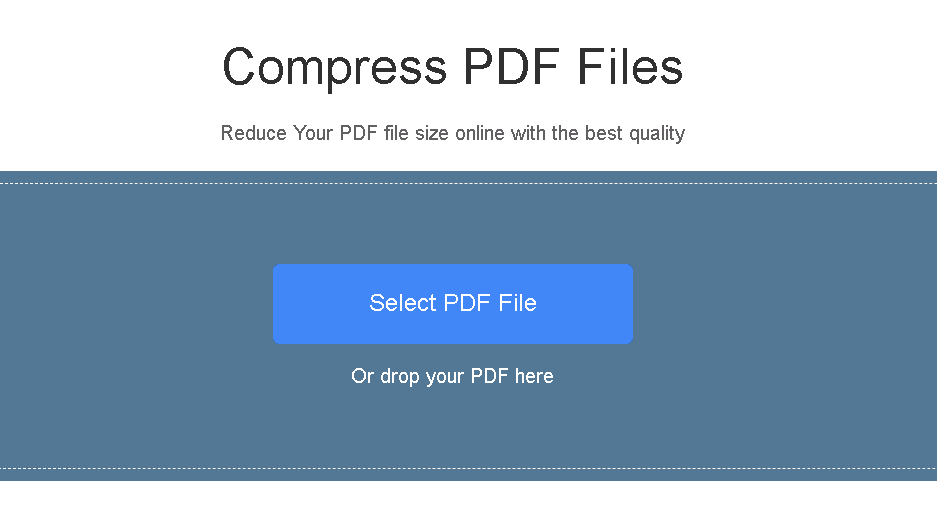
Tuttavia, per gli utenti Mac, il compressore PDF gratuito FoneDog fornisce anche un'app da installare su dispositivi Mac. Rispetto alla versione online, vengono aggiunte più funzioni. In questo modo, gli utenti Mac possono godere della compressione PDF offline.
I passaggi totali sono quasi gli stessi.
Passo 1: Scarica la versione dell'applicazione at /free-fonedog-pdf-compressor/.
Passaggio 2: trascinare il file nell'area compressa o aprire la cartella e trascinare direttamente il file nell'area compressa.
Passo 3: se non ti piace il DPI dell'immagine per impostazione predefinita, puoi anche cambiarlo facendo clic sull'opzione filtro che si trova nell'angolo in basso a sinistra del box del compressore.
Passaggio 4: al termine della compressione, è possibile fare clic sul pulsante "Anteprima" per estrarre il file PDF appena compresso utilizzando FoneDog PDF Compressor.
Passo 5: Quindi, una volta che sei soddisfatto del risultato del processo di compressione, vai avanti e fai semplicemente clic sul pulsante "Salva con nome" o "Salva".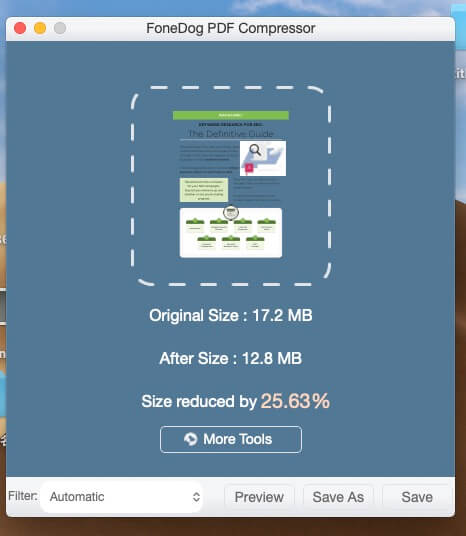
L'applicazione di anteprima che hai sul tuo Mac è una delle applicazioni integrate che ha il Mac. Questo strumento è quello che può aiutarti con i tuoi file PDF che includono la riduzione delle dimensioni del tuo file PDF. Ora, per sapere come utilizzare l'anteprima sul tuo Mac, ecco una guida passo passo che puoi seguire.
Passaggio 1: vai avanti e avvia il file PDF sul tuo Mac usando l'applicazione Anteprima.
Passaggio 2: Successivamente, vai avanti e fai clic su "File" situato nella barra dei menu dell'applicazione.
Step 3: Quindi sarai in grado di vedere un menu a discesa. Da lì, tutto ciò che devi fare è scegliere "Esporta".
Passo 4: Quindi nella finestra successiva, vai avanti e individua e seleziona "Filtro al quarzo" poiché è quello utilizzato da Anteprima per comprimere i file PDF.
Passaggio 5: Successivamente, vai avanti e scegli "Riduci dimensioni file".
Passo 6: E una volta fatto, vai avanti e fai clic sul pulsante "Salva" per poter salvare il file PDF compresso sul tuo Mac.
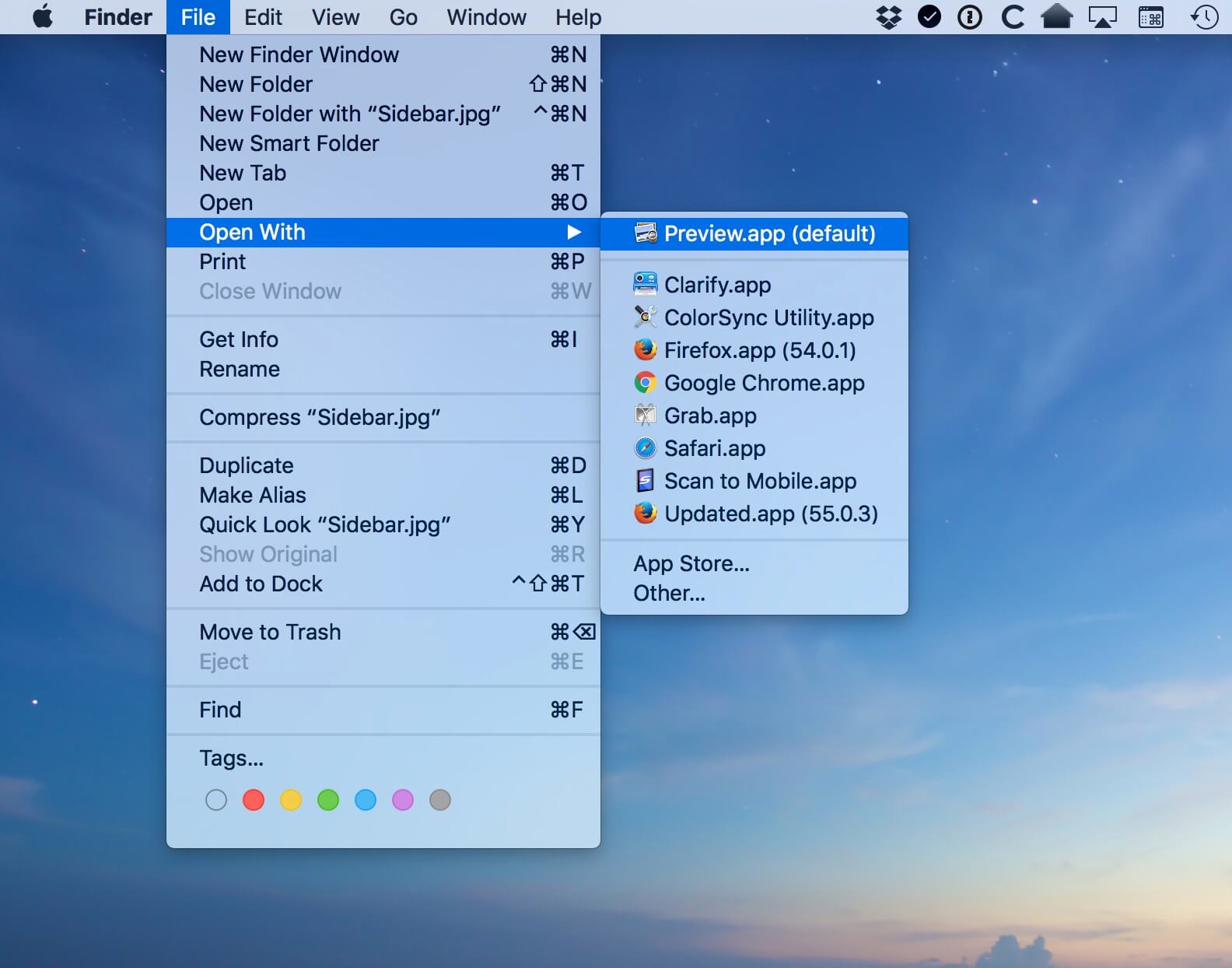
Con l'aiuto dell'applicazione Anteprima che hai sul tuo Mac per comprimere qualsiasi file PDF che hai, in realtà risparmierai più soldi in quanto non è necessario acquistare alcun altro software per fare il lavoro. Si dice che questa applicazione sia gratuita, efficiente e possa comprimere velocemente il tuo file PDF.
Tuttavia, il rovescio della medaglia di questa applicazione è che utilizza effettivamente un filtro predefinito per poter ridurre le dimensioni del file PDF. E con ciò, mentre riduce le dimensioni del file PDF, riduce anche la qualità dell'immagine e dei dpi. E ci sono anche casi in cui avrai una compressione sfocata del tuo file PDF.
Compress PDF for Mac è un software creato da Lighten Software che ha il potere di farti scegliere l'opzione per comprimere i tuoi file PDF. Puoi scegliere di comprimere la qualità dell'immagine del tuo file PDF in 50 dpi oppure puoi anche comprimere il tuo file PDF senza compromettere la qualità dell'immagine del tuo file PDF.
Il metodo su come utilizzare Compress PDF per Mac è in realtà molto semplice. Tutto quello che devi fare è trascinare il tuo file PDF nell'area del file. Quindi il programma comprimerà il file PDF per impostazione predefinita in un istante. Quindi, sarai in grado di vedere le dimensioni del file e di visualizzarlo una volta che la compressione è terminata.
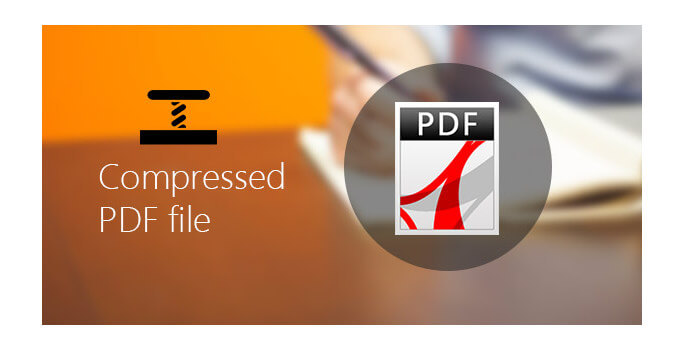
E in ogni caso non sei soddisfatto del risultato, quindi puoi scegliere di selezionare una qualità inferiore e un dpi più piccolo. E se nel caso in cui non sei soddisfatto dell'immagine del tuo file PDF compresso, hai anche la possibilità di scegliere una qualità dell'immagine più alta e un'impostazione dpi più alta.
La cosa buona di questo programma è che in realtà è molto facile da usare. E come quello che abbiamo menzionato in precedenza, sarai in grado di modificare le impostazioni della qualità del file PDF compresso in base a ciò che ti piace e bilanciare la compressione e allo stesso tempo, è la qualità.
Tuttavia, Comprimere PDF per Mac non è in realtà gratuito. Il programma in realtà costa $ 3.99.
Come puoi vedere, ci sono modi su come comprimere i file PDF che hai sul tuo Mac. E questo processo è in realtà molto semplice da fare. Ora spetta a te scegliere quale processo citato intendi utilizzare per comprimere il tuo file PDF. Ma ciò che possiamo assicurare è che, se hai intenzione di utilizzare il FoneDog PDF Compressor, sarai in grado di ottenere la qualità del file PDF compresso che stai cercando.
Scrivi un Commento
Commento
Articoli Popolari
/
INTERESSANTENOIOSO
/
SEMPLICEDIFFICILE
Grazie! Ecco le tue scelte:
Excellent
Rating: 0 / 5 (Basato su 0 rating)